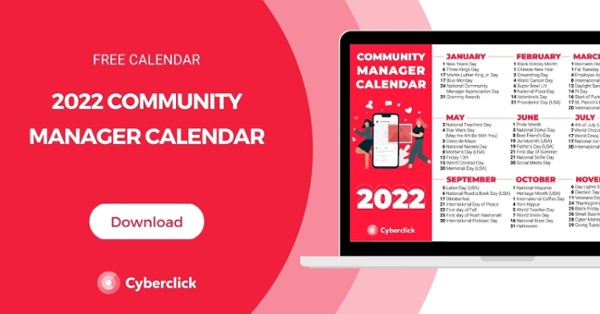新しいFacebookアカウントをステップバイステップで作成する方法(2022)
公開: 2022-04-17Facebookアカウントを作成することを考えましたか? まだこのソーシャルネットワークに参加することを決めていないかもしれませんが、興味があります。 それとも、Facebookのビジネスページを作成したいとお考えですか? または、すでに定期的に使用しているが、アカウントをさらにカスタマイズしてプライバシー設定をより適切に構成する方法を知りたい場合もあります。
Metaが所有するFacebookは、ユーザーに多くのオプションを提供するネットワークです。 このガイドでは、Facebookアカウントを作成する方法を段階的に説明し、それを最大限に活用するためにすべてのオプションを設定します。
Facebookアカウントの作成は、Facebookでの広告掲載とブランドの宣伝を開始するための最初のステップです。それでは、始めましょう。

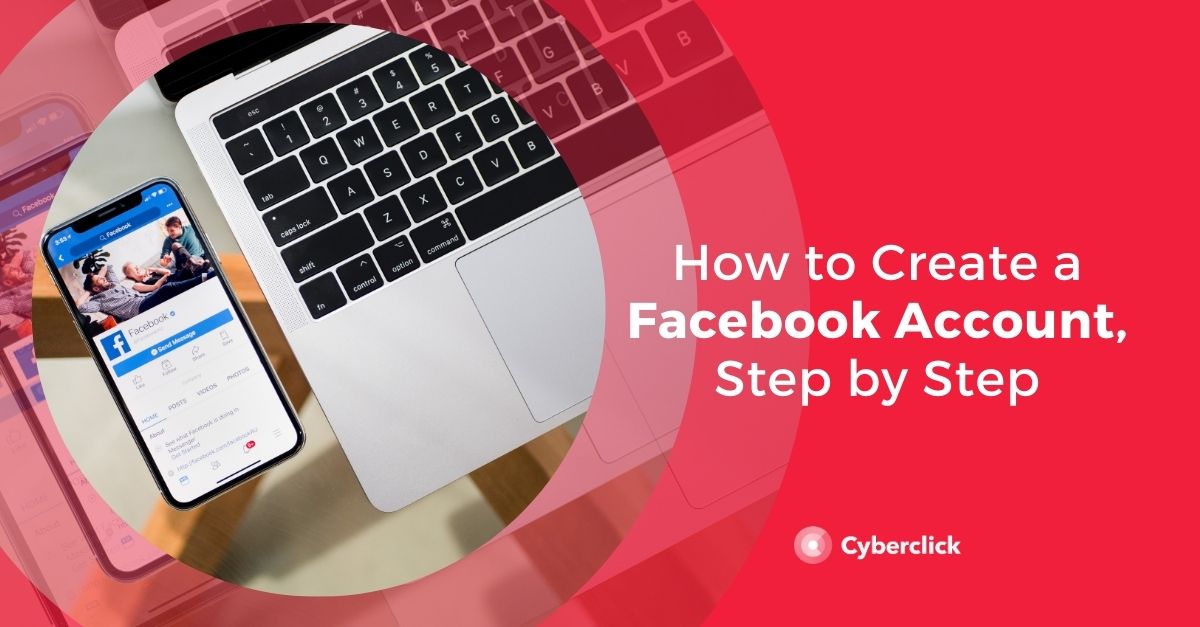
新しいFacebookアカウントをステップバイステップで作成する方法
コンピューターから
www.facebook.comにアクセスします
名前、メールアドレスまたは携帯電話番号、パスワード、生年月日、性別を入力してください。 パスワードが十分に安全でないことがシステムによって示される場合は、文字を追加するか、大文字と小文字を組み合わせてみてください。
[アカウントの作成]をクリックします(これを行うには、14歳以上である必要があります)。
最後に、前に入力したメールアドレスまたは携帯電話番号を確認する必要があります。 メールを確認するには、受信した確認メールのリンクをクリックまたはタップします。 携帯電話番号を確認するには、ログイン時に表示される[確認]ボックスにSMSで受信したコードを入力する必要があります。
あなたの携帯電話から
Facebookアカウントを作成するために最初に行う必要があるのは、携帯電話にFacebookアプリケーションをインストールすることです。 これを行うには、対応するアプリストア(iPhoneの場合はApp Store、Android携帯の場合はGoogle Play)にアクセスし、Facebookアプリケーションを見つけてダウンロードします。
携帯電話のスペースに問題がある場合は、Facebookアプリケーションの縮小版であるFacebookLiteをダウンロードできます。 インストールにかかる時間ははるかに短くなりますが、通常のアプリケーションと同じ基本機能を保持します。
アプリケーションをダウンロードしてインストールしたら、それを開きます。 ホーム画面で、[ Facebookアカウントの作成]をクリックします。
次に、[次へ]をクリックします。
姓名を入力してください。
生年月日を入力してください。
性別を入力してください。
確認のために携帯電話番号を入力してください。
パスワードを決めて下さい。
最後に、[登録]をクリックします。 パスワードに問題がある場合、システムは戻ってパスワードを変更するように求めます。
以上です! アプリケーションは自動的にログインします。パスワードを覚えておくように指示すると、毎回詳細を書き留めなくても、アプリケーションに触れることでログインできます。
Facebookアカウントを最大限に活用する方法
上記の手順を実行した場合は、すでに独自のFacebookアカウントを作成できています。 いらっしゃいませ! このソーシャルネットワークを使用して、それが提供するさまざまなオプションを利用する方法を見てみましょう。
Facebookアカウントをパーソナライズする
あなたのFacebookアカウントは、オンラインの紹介状のようなもので、他のユーザーがあなたを見つけるための手段として機能します。 そのため、アカウントを作成した後、次に行う必要があるのは、アカウントをパーソナライズすることです。
まず、プロフィールとカバー写真を変更します。これらは最も目に見える要素です。
- あなたのプロフィール写真は、その名前が示すように、あなた自身を表すのに役立つ丸い画像です。 Facebookに投稿またはコメントするたびに表示されることに注意してください。 ほとんどのユーザーはある種のポートレートを使用しますが、必須ではありません。 好きな画像や関連付けたい画像を選択できます。 良質で表示するには、画像の長さが180ピクセル以上である必要があります。
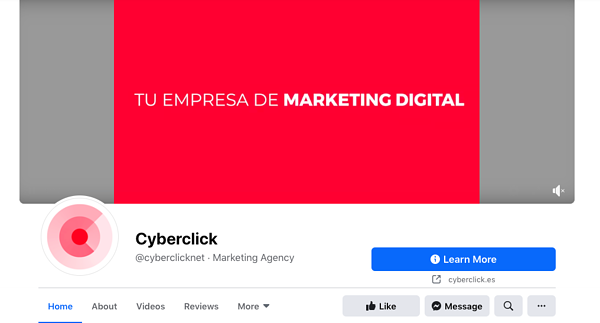
- 一方、カバー写真は長方形であり、他のユーザーがあなたの壁に直接入るか、デスクトップでのみあなたのプロフィール名にカーソルを合わせると表示されます。 サイズが大きいので、お気に入りの風景やイラスト、趣味の写真などに最適です。 少なくとも720ピクセル幅である必要があります。
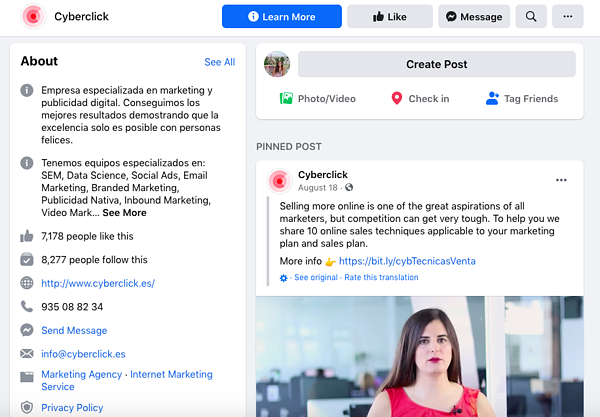
- プロフィールとカバー写真を入手したら、経歴情報を更新します。 [情報の更新]をクリックして、最も関心のあるフィールドに入力できます。 たとえば、あなたが働いて勉強した場所、あなたが住んでいた場所、重要なイベントなどです。
- 最後に、左隅(写真の下)に[はじめに]セクションがあります。 ここに、自分を定義する非常に短いテキスト(最大101文字)を入力できます。
他の人が公開したコンテンツを探す
ソーシャルネットワークの核心は、他の人が何を公開しているかを確認し、自分のコンテンツを共有することです。 これを行うには、さまざまなオプションがあります。
友達を追加することは基本的なステップです。 見知らぬ人をフォローする他のネットワークとは異なり、Facebookでは、知り合いだけを連絡先に追加するのが一般的です。 これを行うには、次の手順に従います。
- Facebookの上部にある検索バーをクリックします。
- 友達の名前を入力して、虫眼鏡アイコンをクリックします。 表示されない場合は、[人]をクリックしてみてください。
- 誰かに友達リクエストを送信するには、プロフィール写真の横にある[友達に追加]をクリックします。 彼らが受け入れるならば、あなたは彼らの投稿を見ることができるでしょう。
また、携帯電話から連絡先をアップロードするか、「知っているかもしれない人」機能を使用して友達を見つけることもできます。この機能では、知っている人の提案が表示されます。
投稿を表示および共有するもう1つのオプションは、グループに参加することです。 Facebookには、3つの異なるレベルのプライバシーを持つ多くの異なるトピックに関連するグループがあります。
- オープングループ:いつでも参加して他の人を招待できます。 [グループに参加]をクリックするだけです。 グループ内の情報とコンテンツは誰でも見ることができます。
- クローズドグループ:参加するには、ボタンを使用してエントリをリクエストし、管理者からの承認を待つ必要があります。 グループの説明は誰でも見ることができますが、投稿は非公開です。
- シークレットグループ:これらを検索することはできないため、招待された場合にのみ参加できます。 グループメンバーのみが情報とコンテンツを見ることができます。
最後に、ファンページから公開コンテンツを表示することもできます。 ページにパブリケーションを直接入力するか、[いいね]または[フォロー]をクリックしてニュースセクションに表示することで、パブリケーションを表示できます。

独自のコンテンツを公開する
あなたは自分の考えを世界と共有する準備ができていますか? 次の手順に従ってください。
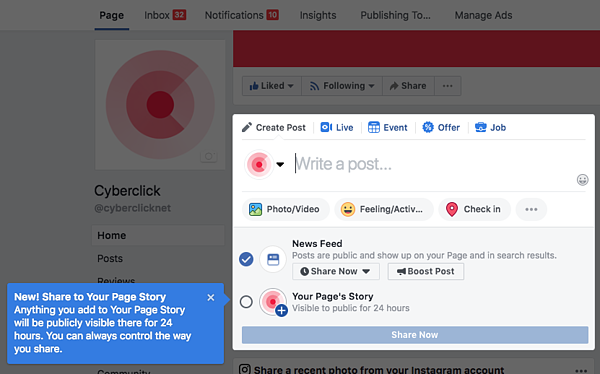
- ニュースまたは経歴セクションの上部にある[公開]をクリックします。
- 表示されるボックスで、テキストの更新を投稿する(そして色でカスタマイズする)か、共有する投稿の種類をクリックすることができます。 すべてのオプションを表示するには、右側の3点アイコンをクリックします。 たとえば、写真やビデオ、場所、ステッカーなどから選択できます。また、投稿内の他の友達にタグを付けることもできます。
- 次に、この投稿を共有する相手を選択します。 デフォルトのオプションはFacebookの友達ですが、公開したり、一部の友達に表示しないように選択したり、選択した連絡先にのみ表示したり、非公開のままにしたりすることもできます。つまり、自分だけが表示されます。
- [公開]をクリックします。
グループに公開するには、でグループを選択し、中に入ると、[何かを書く]をクリックする必要があります。 壁に公開する情報と同様に、テキスト、写真またはビデオ、調査、ファイルの追加など、さまざまなオプションがあります。
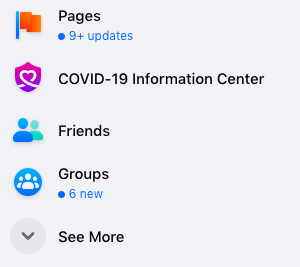
パブリックでコンテンツを共有するもう1つのオプションは、Facebookのファンページです。 このガイドの最後のセクションでは、自分で作成する方法について説明します。
プライバシーオプションを編集する
プライバシーはFacebookユーザーにとって最も懸念される問題の1つであるため、最初からプライバシーを設定することが重要です。 Facebookでプライバシーオプションを表示および変更するには、右上隅の矢印をクリックし、そこから[設定]をクリックします。 次に、左側のサイドバーメニューから[プライバシー]を選択します。
そこに着いたら、時間をかけてオプションを検討し、自分に最も適したオプションを選択してください。 特に、以下を見てください。
- 誰があなたの投稿を見ることができますか。 デフォルトでは、あなたが投稿したものを見ることができるのは友達だけです。 ただし、投稿を公開して、特定の友達のリストだけがそれらを表示できるようにすることもできます。場所、行った機関などでフィルタリングします。つまり、世界中を探索することができます。
- 誰がプロフィールを見つけることができますか。 ここでは、Facebookの他の人があなたに連絡できるかどうか、あなたのメールアドレスや電話番号を確認できるかどうか、またはあなたのプロフィールがGoogleなどの検索エンジンにアクセスできるかどうかを判断できます。
- どの広告が表示されますか。 このオプションも[設定]の下にありますが、[プライバシー]ではなく、[広告設定]をクリックする必要があります。 ここでは、広告主があなたに関する情報を使用してパーソナライズされた広告を表示できないようにすることができます。 インタレストカテゴリ(Facebookが興味を持っていると見なし、パーソナライズされた広告を表示するために使用されるトピック)を編集することもできます。
- 他の人に表示されるプロファイル情報。 これらのオプションを編集するには、プロフィールのホームページに移動し、[情報]をクリックしてから、[基本情報]と[連絡先情報]に移動する必要があります。 ここで、すべてのオプション(モバイル、電子メール、郵便番号、関係)を確認し、誰がそれらを表示できるかを決定できます。
Facebookのビジネスページを作成する方法
Facebookページは、企業やブランドを宣伝するために使用されますが、アーティストの他のファンと連絡を取ったり、Webサイトやブログを宣伝したり、興味のあるトピックに関するコミュニティを作成したりするためにも使用できます。 独自のFacebookビジネスページを作成するには、次の手順に従います。
ページ作成ページに移動します:www.facebook.com/pages/create/
作成するページのタイプを選択します。 合計で6つのカテゴリがあります:地元の場所またはビジネス、会社、組織または機関、ブランドまたは製品、アーティスト、音楽グループまたは公的人物、娯楽および大義またはコミュニティ。 あなたのタイプはこれらのタイプに完全には適合しないかもしれませんが、心配しないでください。最適なタイプを選択してください。
ページの名前を選択します。 ページの名前は他の人がそれを見つけることを可能にするものであるため、これは非常に重要なステップです。 あなたが良い名前を選ぶのを助けるために、あなたはあなたがそのトピックに関するページをどのように探すかについて考えることができます。
プロファイルとカバー画像を選択します。 見栄えを良くするために、推奨されるサイズであることを確認してください。プロフィール写真の場合は180 x 180ピクセル、カバー画像の場合は851x315ピクセルです。 後でこのオプションに戻り、カバー画像のスライドショーまたはビデオを選択できます。
他のユーザーから送信されたメッセージに自動的に返信するかどうかを選択します。
ページの情報を入力します。 ここでは、一般、連絡先(電話、Web、電子メール、および関連リンク)、場所(物理的な場所を持つ企業のみ)、およびスケジュールの4つの異なるカテゴリに入力できます。
たとえば、ページに表示されるタブをカスタマイズし、召喚状ボタンを追加して、ユーザーがあなたに連絡したり、アプリケーションをダウンロードしたりできるようにします。
これにより、自分でFacebookアカウントを作成した後、ビジネスページを作成する方法を学ぶことができます。
あなたはそれを持っています! あなたのページは世界に公開される準備ができています。 より多くのフォロワーを獲得してコミュニティを作成するには、リンク、写真、ビデオなどのコンテンツを頻繁に公開することが重要であることを忘れないでください。フォロワーからのコメントやメッセージに返信することも非常に重要です。